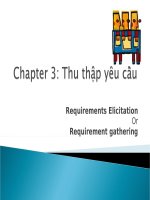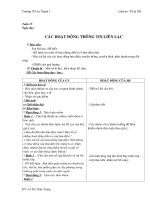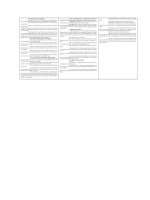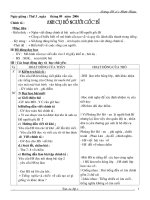bai giảng excell 3
Bạn đang xem bản rút gọn của tài liệu. Xem và tải ngay bản đầy đủ của tài liệu tại đây (125.17 KB, 11 trang )
Tin học đại cương và ứng dụng
Định dạng dữ liệu
Chương 6c. Định dạng 2
07/22/13
Định dạng dữ liệu
1. Thay đổi kích thước của ô.
2. Định dạng ô.
3. Sử dụng thanh công cụ định dạng.
Chương 6c. Định dạng 3
07/22/13
1. Thay đổi kích thước hàng, cột
Thay đổi kích thước hàng, cột bằng chuột.
Di chuyển chuột tới ranh giới giữa tên các hàng
(tên các cột) tới khi con trỏ chuột chuyển thành
mũi tên hai chiều.
Bấm và rê chuột để thay đổi chiều cao của hàng
(bề rộng của cột).
Chương 6c. Định dạng 4
07/22/13
Thay đổi kích thước hàng (cột) bằng menu
Format
Chọn ô (giao của một hàng và một cột).
Chọn FormatRow (hoặc FormatColumn),
sẽ có các menu con:
Height (Width): Chiều cao
(bề rộng).
AutoFit: Tự động dãn cách.
Standard Width: Bề rộng chuẩn
Chương 6c. Định dạng 5
07/22/13
2. Định dạng ô
Bôi đen vùng (các ô) cần định dạng (nếu là 1 ô thì chỉ
cần kích chuột chọn ô đó).
Kích chuột vào menu Format, chọn Cells (hoặc nhấn
Ctrl+1).
Hộp thoại định dạng ô xuất hiện, có các thẻ (tab):
Number: Định dạng số.
Alignment: Bố trí hiển thị.
Font: Phông chữ.
Border: Đường viền ô.
Patterns: Mẫu tô màu.
Protection: Bảo vệ nội dung ô.